Win10专业版可以设置图片解锁吗?
Win10系统如何使用图片解锁?我们在使用笔记本或台式机的时候为了保证隐私,总要设个密码什么的,但是每次输入密码,时间久了,未免觉得烦累?很多朋友想要在win10里给图片设置密码,但是大多数朋友不会设置。今天小编就来教大家Win10系统使用图片解锁的具体操作方法,希望大家会喜欢。
Win10使用图片解锁的方法:
1、右击“开始”菜单,选择“设置”选项。
2、进入设置界面后 ,选择“账户”设置。
3、进入账户设置后,选择“登入”选项。接着在右侧添加,进入“图片解锁”设置页面,在“设置图片密码”前,需先设置“普通密码及验证普通密码”。
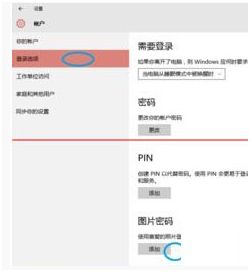
4、现在按自己喜好选择一张图片作为密码图片,选择后在图片上选择三个点作为解锁密码。
5、至此,我们的图片解锁就设置完成了,当然在我们忘了密码的时候还是可以用普通数字密码解锁的。
以上介绍的内容就是关于Win10系统使用图片解锁的方法教程,不知道大家学会了没有,如果你也遇到了这样的问题的话可以按照小编的方法自己尝试操作,希望可以帮助大家解决问题,谢谢!!!了解更多的教程资讯请关注我们系统天地网站~~~~~










